WHERE ARE YOU
Ringrazio Adriana per avermi permesso di tradurre i suoi tutorial.
qui puoi trovare qualche risposta ai tuoi dubbi. Se l'argomento che ti interessa non è presente, ti prego di segnalarmelo. Questo tutorial è stato scritto con PSP 9. Dalla versione X4, il comando Immagine>Rifletti è stato sostituito con Immagine>Capovolgi in orizzontale, e il comando Immagine>Capovolgi con Immagine>Capovolgi in verticale. Nelle versioni X5 e X6, le funzioni sono state migliorate rendendo disponibile il menu Oggetti. Vedi la scheda sull'argomento qui Per tradurre questo tutorial ho usato PSP X. Occorrente: Materiale qui Per i tubes grazie Nikita, Angie e Suzi Per la maschera grazie EssexGirl. (in questa pagina trovi i links ai loro siti). Se vuoi condividere i tubes, per favore rispetta il lavoro degli autori, e lascia intatto il livello del watermark. Filtri: Filters Unlimited 2.0 qui  Imposta il colore di primo piano con #000000, e il colore di sfondo con #ffffff. Apri una nuova immagine trasparente 700 x 500 pixels, e riempila  con il colore di primo piano. con il colore di primo piano.Apri il tube SS_216 e vai a Modifica>Copia. Torna al tuo lavoro e vai a Modifica>Incolla come nuovo livello. Immagine>Ridimensiona, al 115%, tutti i livelli non selezionato.  Spostalo  in alto (vedi il mio esempio). in alto (vedi il mio esempio).Cambia la modalità di miscelatura di questo livello in Luminanza (esistente). Apri il tube PAY-JLL2007-33. e vai a Modifica>Copia. Torna al tuo lavoro e vai a Modifica>Incolla come nuovo livello. Regola>Luminosità e contrasto>Luminosità e contrasto. 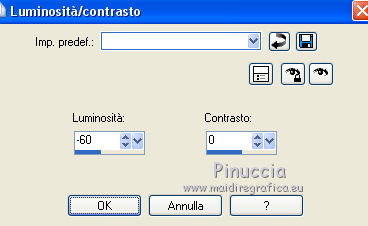 Sposta  il tube in basso a sinistra. il tube in basso a sinistra.Cambia la modalità di miscelatura di questo livello in Luminanza (esistente). Apri il tube 1293040148_paysages_nikita e vai a Modifica>Copia. Torna al tuo lavoro e vai a Modifica>Incolla come nuovo livello. Immagine>Ridimensiona, al 115%, tutti i livelli non selezionato.  Spostalo  in alto (vedi il mio esempio). in alto (vedi il mio esempio).Cambia la modalità di miscelatura di questo livello in Luminanza (esistente). Livelli>Unisci>Unisci tutto. Metti da parte l'immagine per il momento.  Apri una nuova immagine trasparente 700 x 500 pixels, e riempila  con il colore di primo piano. con il colore di primo piano.Livelli>Nuovo livello raster. Riempi  con il colore di sfondo. con il colore di sfondo.Livelli>Nuovo livello maschera>Da immagine. Apri il menu sotto la finestra di origine e vedrai la lista dei files aperti. Seleziona la maschera sg_francyframe1, con i seguenti settaggi.  Livelli>Unisci>Unisci gruppo. Attiva lo strumento Selezione a mano libera  , da punto a punto. , da punto a punto. Seleziona l'interno della maschera.  Livelli>Nuovo livello raster. Apri il lavoro che hai messo da parte e vai a Modifica>Copia. Torna al secondo lavoro e vai a Modifica>Incolla nella selezione. Selezione>Deseleziona. Regola>Messa a fuoco>Metti a fuoco. Immagine>Aggiungi bordatura, 20 pixels, simmetriche, colore nero #000000. Apri il tube 13458166860_femmes e vai a Modifica>Copia. Torna al tuo lavoro e vai a Modifica>Incolla come nuovo livello. Immagine>Rifletti (elimina il watermark). Regola>Rimozione disturbo fotocamera digitale.  Regola>Messa a fuoco>Metti a fuoco. Sposta  il tube a destra. il tube a destra.Effetti>Effetti 3D>Sfalsa ombra.  Immagine>Aggiungi bordatura, 2 pixels, simmetriche, colore #e8e8e4. Immagine>Aggiungi bordatura, 35 pixels, simmetriche, colore #000000. Immagine>Aggiungi bordatura, 2 pixels, simmetriche, colore #e8e8e4. Immagine>Aggiungi bordatura, 7 pixels, simmetriche, colore #000000. Immagine>Aggiungi bordatura, 2 pixels, simmetriche, colore #e8e8e4. Attiva lo strumento Bacchetta magica   Clicca nel bordo da 35 pixels per selezionarlo. Effetti>Effetti di trama>Intessitura, colore #808080. 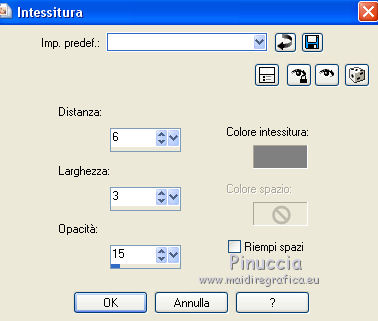 Selezione>Deseleziona. Effetti>Plugins>Filters Unlimited 2.0 - Buttons & Frames - Glass Frame 3. 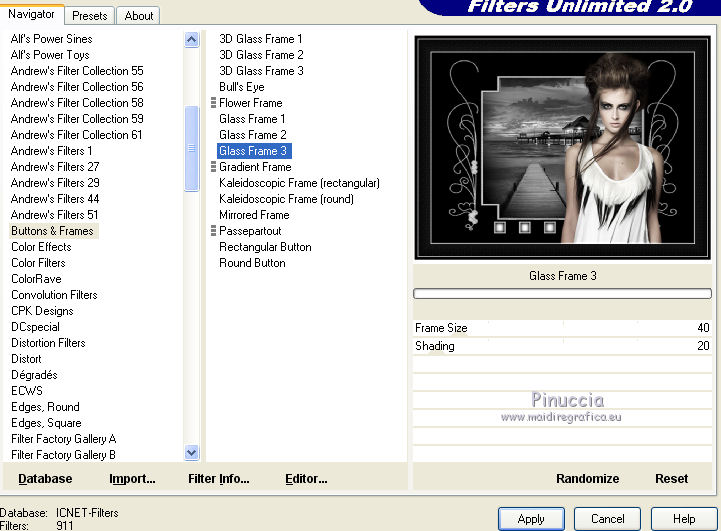 Aggiungi il tuo nome e/o il tuo watermark su un nuovo livello. Livelli>Unisci>Unisci tutto e salva in formato jpg.  Se hai problemi o dubbi, o trovi un link non funzionante, o anche soltanto per dirmi che ti è piaciuto, scrivimi 6 Febbraio 2014 |





